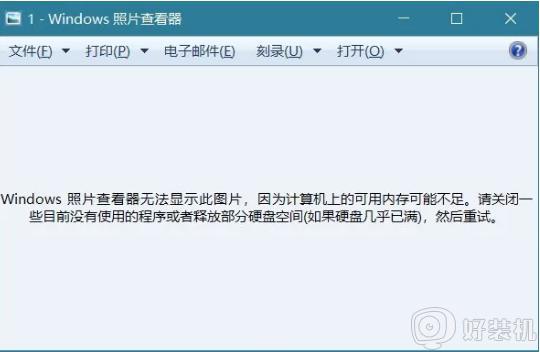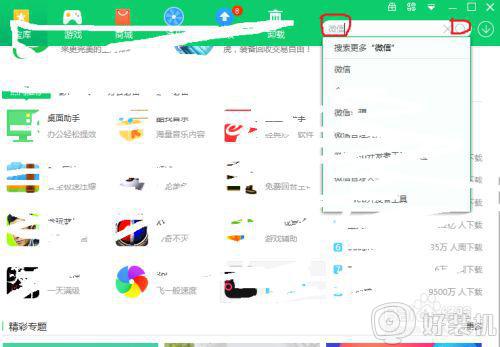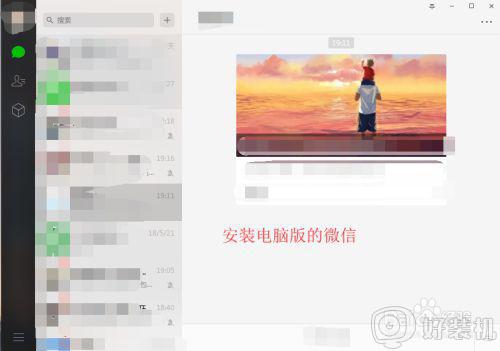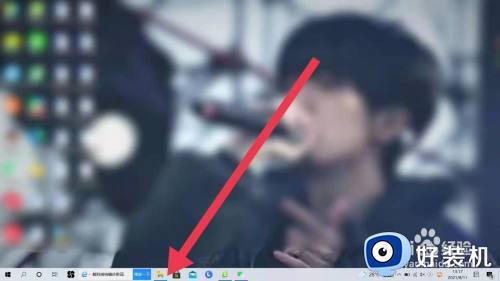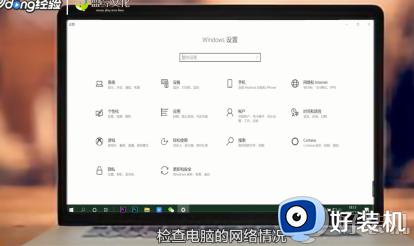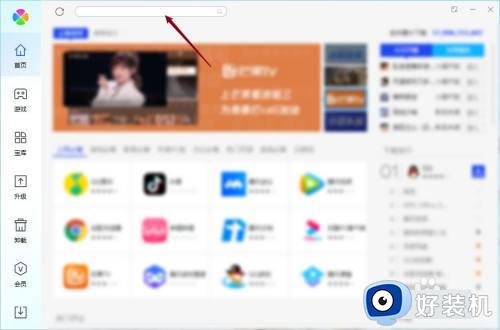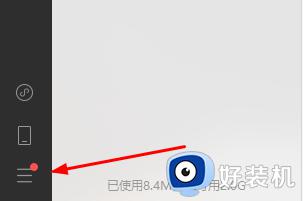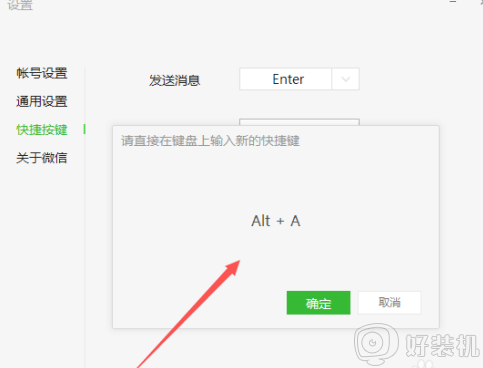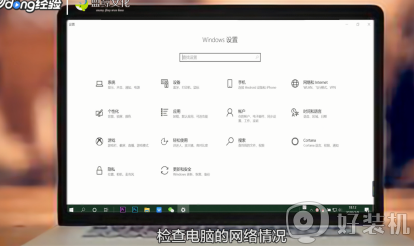电脑如何下载微信到桌面 电脑上微信怎么下载安装到桌面
微信是很多人常用的一款聊天工具,为了方便也会在电脑中下载微信客户端登录使用,但是有很多人并不知道电脑如何下载微信到桌面,其实方法很简单,可以通过浏览器来搜索并下载,如果你有遇到一样情况的话,不发那个就随小编来看看电脑上微信下载安装到桌面的详细方法。
方法如下:
1、打开浏览器(双击打开,或单击右键弹出【打开】),我用的是搜狗浏览器。

2、打开后在搜索栏内输入【微信官方网】再点右面的搜索,会弹出搜索结果,点击微信官方网站。
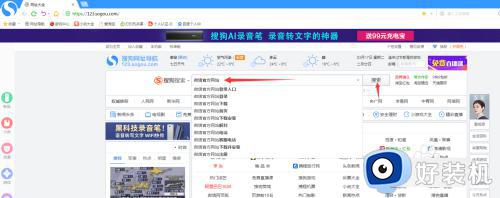
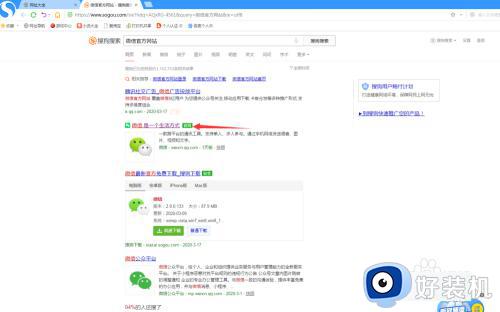
3、进入微信官方网站,点击【免费下载】,会弹出选择相对应的操作系统,我的是windows系统,(如果你是苹果或Win7或Win8,要选择与自己电脑系统相匹配的)、
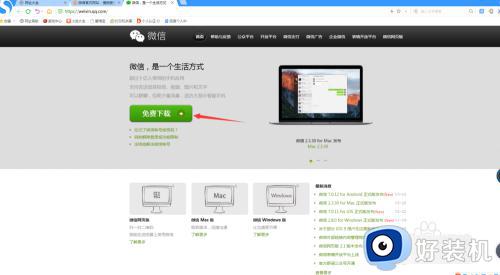
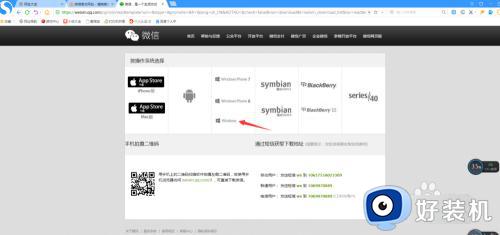
4、进入【下载】界面,点击【下载】后,会弹出存储位置,就是把下载的程序文件选择一下存放在电脑的哪个位置,我比较懒,所以会直接点击【下载】,开始下载了。
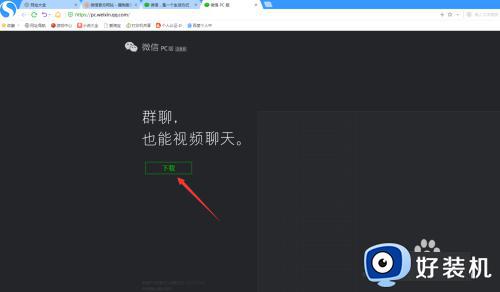
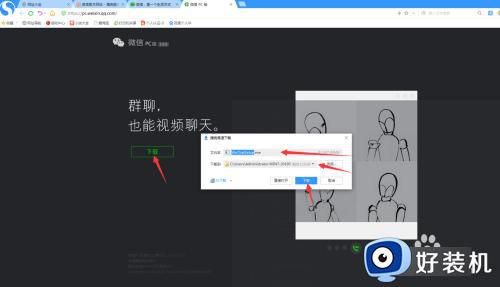
5、下载完成后,点击【打开】,直接进入安装界面,点击【安装微信】和【下面的我已阅读】,开始安装了,100%就是安装完成了。
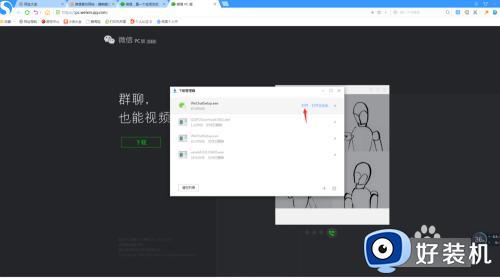
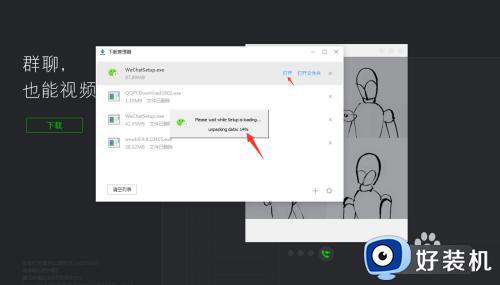
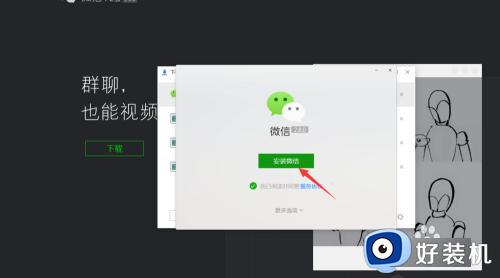
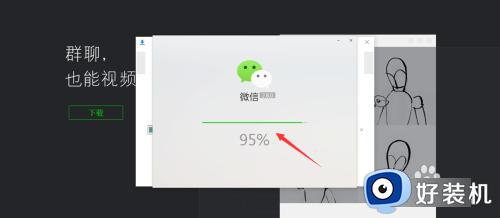
6、安装完成后,在电脑桌面上就会出现微信图标了,双击打开,然后用手机扫一扫电脑桌面上弹出的二维码就可以登录。
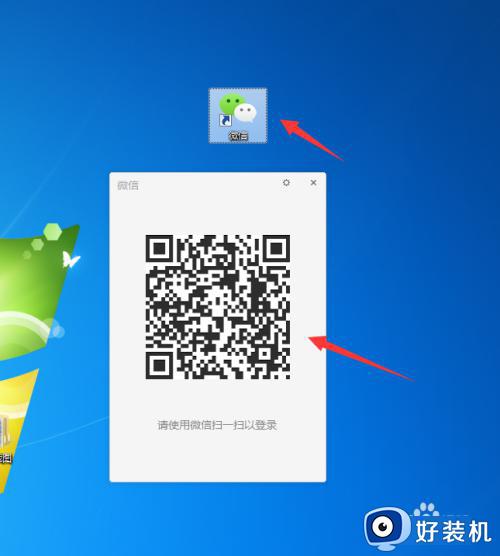
以上给大家讲解的便是电脑上微信怎么下载安装到桌面的详细解决方法,有一样需求的话可以参考上述方法来进行下载,希望帮助到大家。